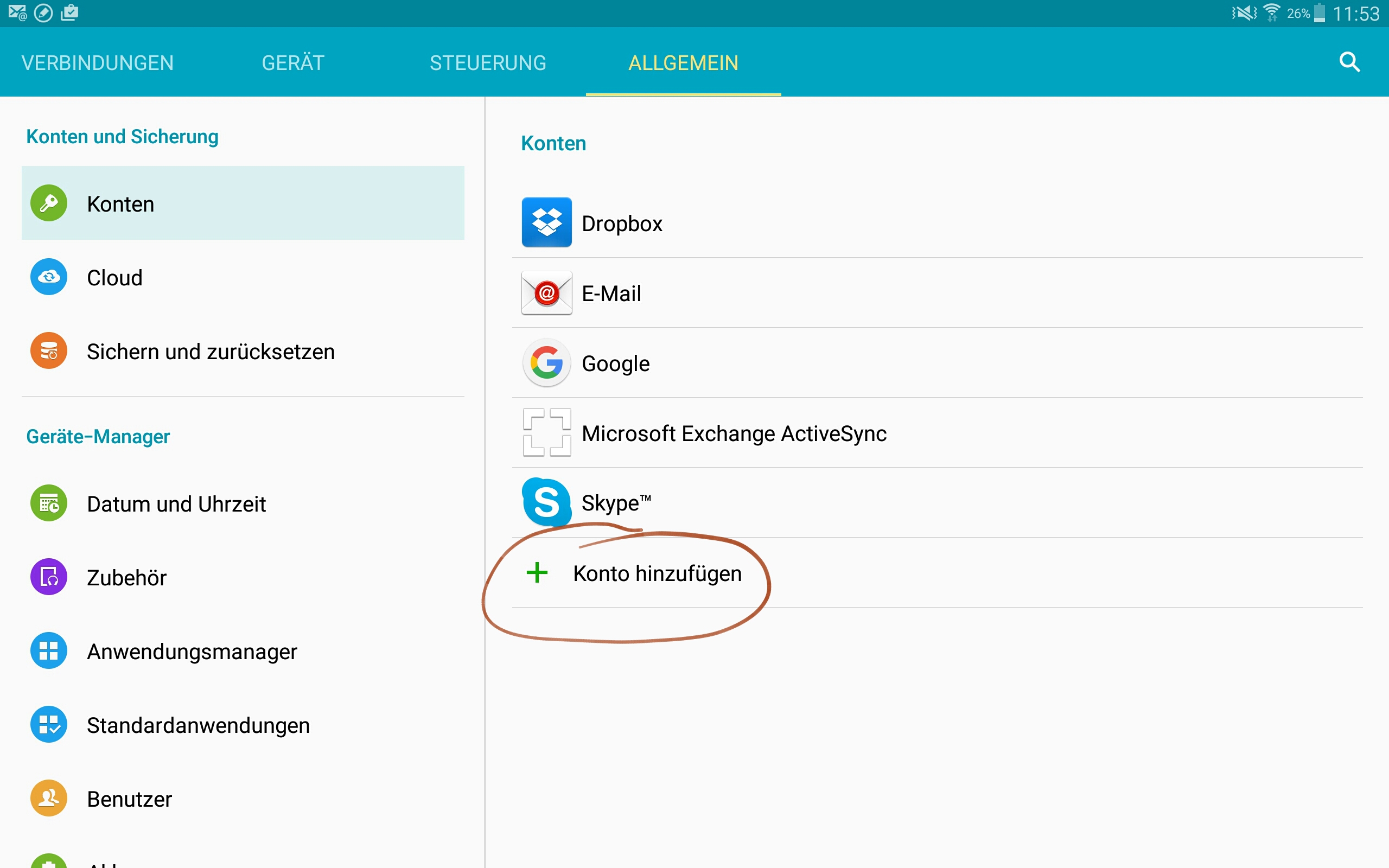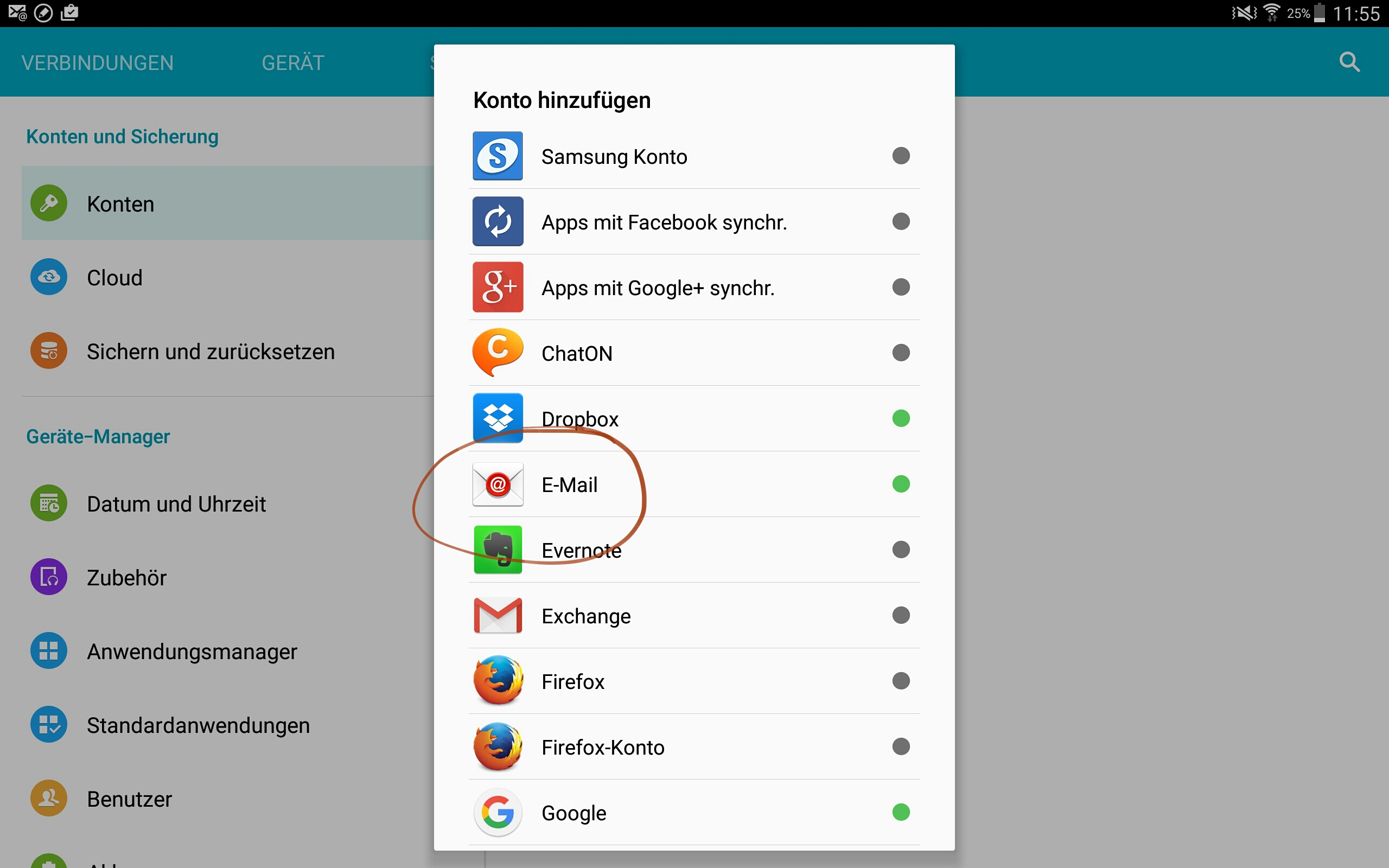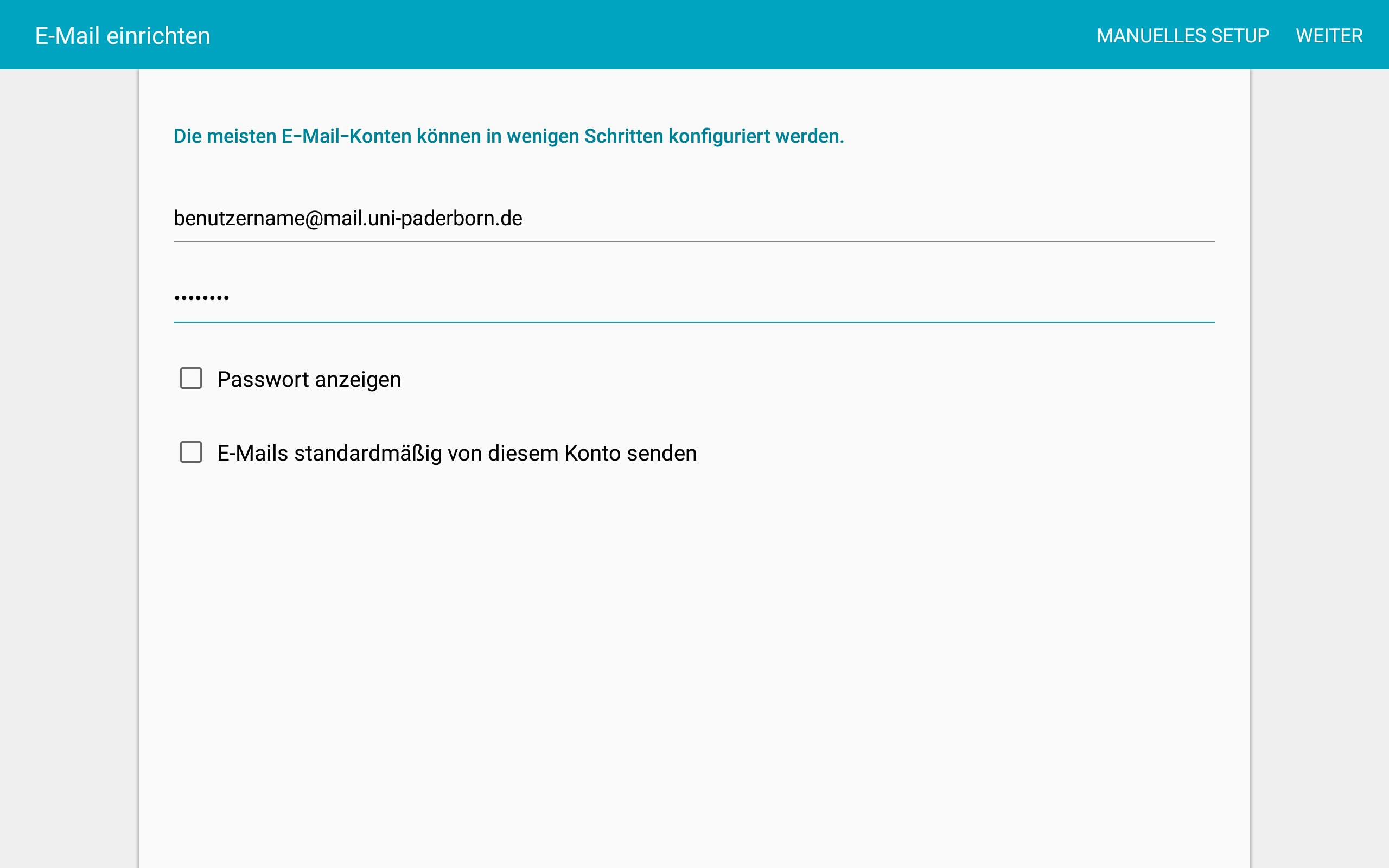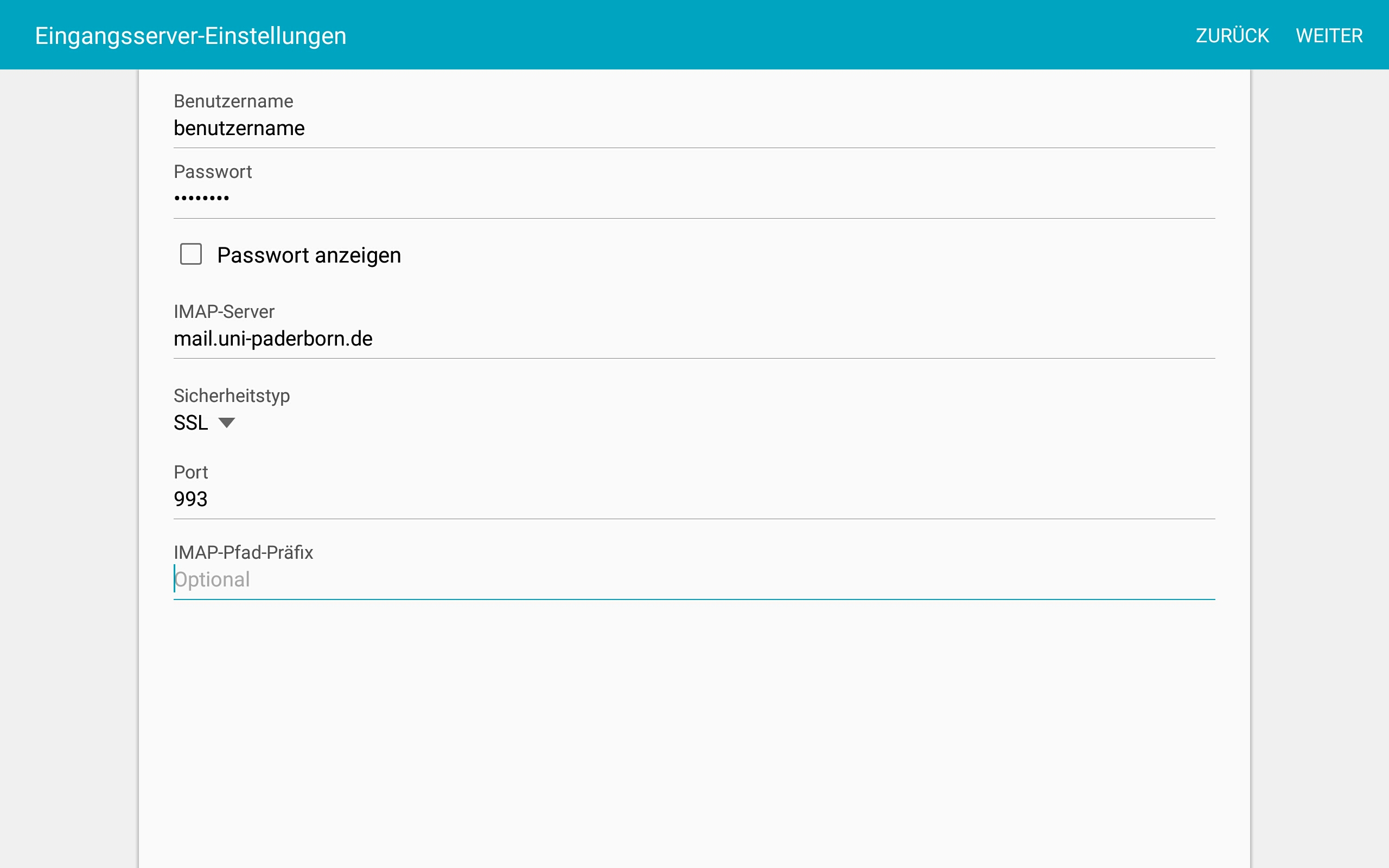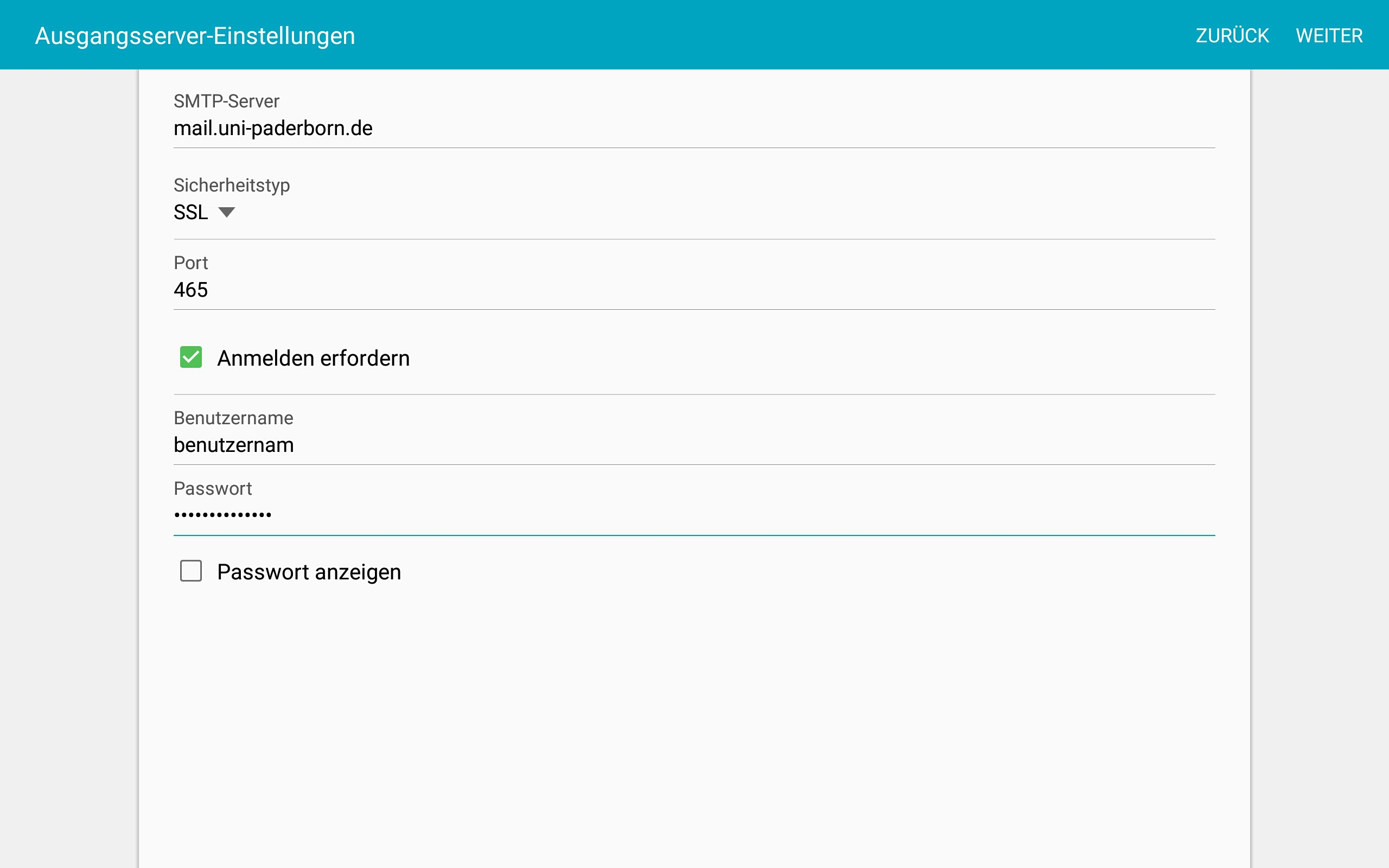| Anleitung | |
|---|---|
| Informationen | |
| Betriebssystem | Android 4.4 (KitKat) und Android 6.0 (Marshmallow) |
| Service | |
| Interessant für | Angestellte, Studierende und Gäste |
| Android Portalseite | |
Um unter Android seine Mail-Konten einbinden zu können muss man diese einzelne Konten unter den Einstellungen hinzufügen und konfigurieren. in den meisten Fällen findet sich auf dem Startbildschirm schon eine App, die dafür genutzt werden kann.
Was ist zu tun?[Bearbeiten | Quelltext bearbeiten]
- konfigurieren der Email Konto Einstellungen
- Posteingang mail.uni-paderborn.de Verschlüsselung SSL Port 993
- Postausgang mail.uni-paderborn.de Verschlüsselung SSL Port 465
- Authentisierung IMT-Accountname und Passwort
- Empfangen und versenden Sie E-Mails per Andriod Device über Ihre IMT-Mailadresse der Universität Paderborn
Hinweis Das Einrichten der Mail-Konten kann von Android-Version zu Android-Version anders aussehen, sodass diese Anleitung optisch von Ihrem Gerät abweichen kann, allerdings bleibt die Konfiguration die selbe.
Schritt für Schritt Anleitung[Bearbeiten | Quelltext bearbeiten]
Einrichten der Email App[Bearbeiten | Quelltext bearbeiten]
Ein Konto hinzufügen[Bearbeiten | Quelltext bearbeiten]
Wählen Sie den Reiter Einstellungen -> Konten -> Konto hinzufügen. Anschließend wählen Sie "Mail" aus.
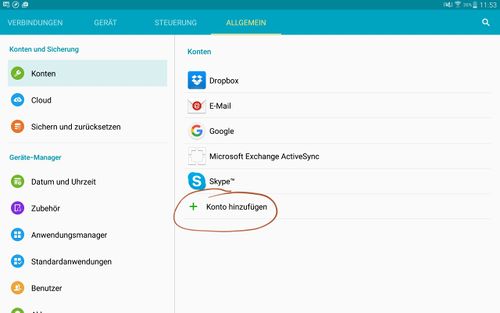
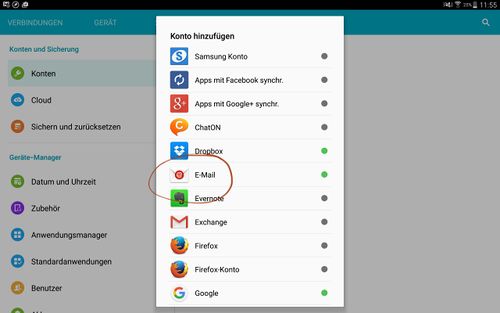
Konto Einstellungen[Bearbeiten | Quelltext bearbeiten]
Tragen Sie nun Ihre Uni-Mail (ihr-benutzername@mail.uni-paderborn.de) Adresse ein und Ihr dazugehöriges IMT-Passwort.
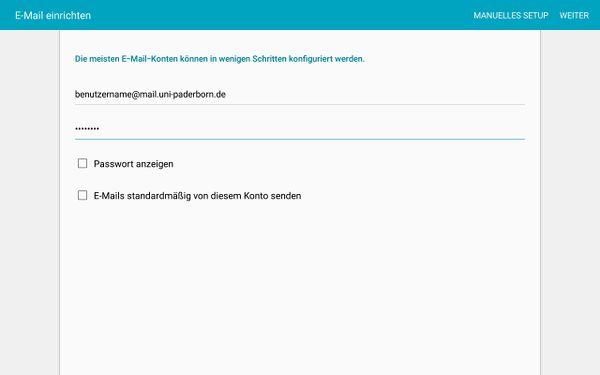
Wählen Sie IMAP-Konto als Art des Kontos aus
Einstellungen für den Eingangsserver[Bearbeiten | Quelltext bearbeiten]
Nehmen Sie folgende Einstellungen vor
- Benutzername: IMT-Benutzername
- Passwort: IMT-Passwort
- Sicherheitstyp: SSL
- Port: 993
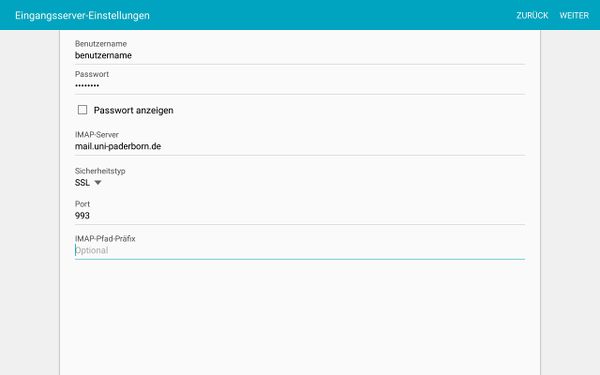
Einstellungen für den Aussgangsserver[Bearbeiten | Quelltext bearbeiten]
Nehmen Sie folgende Einstellungen vor
- Benutzername: IMT-Benutzername
- Passwort: IMT-Passwort
- Sicherheitstyp: SSL
- Port: 465
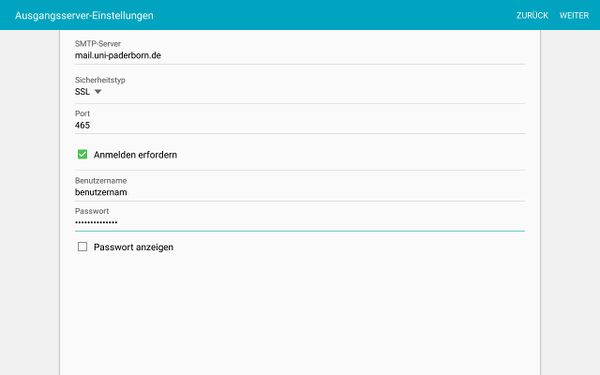
Nun können Sie den Vorgang abschließen und Ihre Mails abrufen.